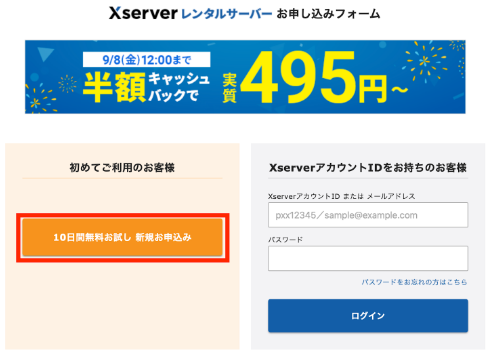「エックスサーバーをよく見かけるけど、評判いいの?」
「エックスサーバーを実際に使ってみた人からメリットデメリットを聞きたい。」
レンタルサーバー選びをしているとエックスサーバーをよく見かけますね。
この記事ではエックスサーバーが気になっている人に向けて、SNSでの投稿に加え、独自に集計したアンケート結果を交えながらエックスサーバーの口コミ・評判を分かりやすくまとめています。
また、実際にエックスサーバーを2年以上使っている筆者自身の体験談も交えながら、エックスサーバーを導入するメリットデメリットについてもあわせて解説します。
レンタルサーバー選びにお役立ちできれば幸いです。
総評|エックスサーバーは初めてでも高性能のサーバーを利用したい人に高評価のサーバー
エックスサーバーはレンタルサーバーでの国内シェア率No.1で初心者から上級者まで幅広くおすすめできるレンタルサーバーです。
エックスサーバーは、ハイスペックなサーバーを用意しており、表示速度は速く、セキュリティに強い上、初心者でも使いやすく設計されています。
万人受けするレンタルサーバーですが、特に次に当てはまる人におすすめです。
- WordPressを使ってブログやオウンドメディアの運営を検討している人
- レンタルサーバーを初めて利用する人
- 高性能なレンタルサーバーを利用したい人
エックスサーバーの口コミ・評判を利用者100人にアンケート!

当サイトでは、実際にエックスサーバーを利用している方に口コミのアンケートを募集しました。
エックスサーバーの総合評価は4.2点
アンケートでは、エックスサーバーの料金やセキュリティ面、サポート体制などの項目でそれぞれ5点満点でレビューしてもらいました。集計の結果、エックスサーバーの評判は総合4.2点というかなりの高評価になりました。
| 項目 | 評価 | 点数 |
|---|---|---|
| 料金の安さ | ★★☆☆☆ | 2 |
| Wordpress導入のしやすさ | ★★★★★ | 5 |
| セキュリティ対策 | ★★★★★ | 5 |
| 通信障害の発生頻度 | ★★★★☆ | 4 |
| サポート体制 | ★★★★★ | 5 |
| 総合 | 4.2 | |
利用歴~3年の男性
WordPressの簡単インストールがあるので始めるのが簡単ですし、24時間365日メールサポートを受付しているため、わからないことがあった時や困った時にすぐ質問できるのが助かります。
出典:クラウドワークス(【感想の募集】レンタルサーバー「エックスサーバー」に関するアンケート【簡単5分/すぐ承認】 )
利用歴5年~の男性
もっと長期プランがあったらなお良いと思う。(更新時期を忘れそうになった。)
出典:クラウドワークス(【感想の募集】レンタルサーバー「エックスサーバー」に関するアンケート【簡単5分/すぐ承認】 )
利用歴~3年の男性
サーバーが安定していることや、表示速度が速いことが良いと感じています。
出典:クラウドワークス(【感想の募集】レンタルサーバー「エックスサーバー」に関するアンケート【簡単5分/すぐ承認】 )
契約の決め手になったのは「始めやすさ」

特にエックスサーバーの魅力として、初期設定やWordpressの導入の簡便性といった「始めやすさ」が契約の決め手となったとの口コミが半数を超えて寄せられました。
利用歴~1年の男性
wordpressの運用が簡単かつ直感的にでき、初心者にとっても使用しやすい
出典:クラウドワークス(【感想の募集】レンタルサーバー「エックスサーバー」に関するアンケート【簡単5分/すぐ承認】 )
利用歴~1年の男性
立ち上までがわかりやすい。丁寧なマニュアルがある。他のサーバーのときはドメインが別ログインが必要だったりで初心者には分かりづらかった。
出典:クラウドワークス(【感想の募集】レンタルサーバー「エックスサーバー」に関するアンケート【簡単5分/すぐ承認】 )
他にも、利用者が多く有名であるという点も、エックスサーバーを選ぶきっかけになったとの声も多かったです。
エックスサーバーの満足度は90%

最後にエックスサーバーの全体的な満足度を聞いたところ、「満足」が60%、「やや満足」が30%と、あわせて90%もの人がエックスサーバーに満足していることもわかりました。
料金面など部分的には不満はあるものの、それを上回る利点を感じていたり、全体的なスペックの高さなどを高評価しているようですね。
利用歴~3年の男性
料金は他のサーバーより少し高い気がするので不満はあるものの、サーバーの管理画面が見やすかったり、わかりやすかったりするので初心者でも設定や操作で困ることが少ない点が魅力的です。
出典:クラウドワークス(【感想の募集】レンタルサーバー「エックスサーバー」に関するアンケート【簡単5分/すぐ承認】 )
利用歴~1年の男性
初心者向けに費用は掛かるが、wordpressの導入を行ってくれるサービスも充実している。
出典:クラウドワークス(【感想の募集】レンタルサーバー「エックスサーバー」に関するアンケート【簡単5分/すぐ承認】 )
エックスサーバーの良い評判を口コミから紹介
エックスサーバーの良い評判の口コミを集めてみました。
良い評判の口コミは次の6点です。
- WordPressを簡単に始められる
- 24時間365時間対応のサポート体制
- 老舗のサーバーで国内シェアNo.1
- 自動バックアップで安心
- セキュリティ対策が万全
- ページの表示速度が速い
WordPressを簡単に始められる
こんにちは!エックスサーバーは「ワードプレス簡単インストール」使えば本気の本気で簡単にワードプレスを始めることができます(^^)
コノハ使ったことないから比較はできないですが、エックスサーバーおすすめです♪— ちこ@アドセンスに頼らないブログ収益!期間限定キャンペーン (@chico_1515gx4ws) June 6, 2023
エックスサーバーにはWordPressクイックスタートというサービスがあります。
通常初めてブログを始める際には、次の一連の流れを行う必要があります。
- レンタルサーバーと契約
- ドメインを取得する
- レンタルサーバーにドメインを登録する
- ドメインのSSL設定を行う
- WordPressをインストールする
- データベースを準備する
- WordPressとデータベースを連携させる
初めてWordPressを使う人にとっては、専門用語も色々出てきて、調べながら設定するので、この作業を行うのは大変です。
WordPressクイックスタートを利用することで、手順に沿って入力項目を埋めていくだけで上記の作業が完了します。
実際の手順については後ほど画面付きでご紹介します。
ブログを始めたいのに初期設定で何時間もかけるのはもったいないですよね。
その作業時間をクイックスタートで導入することで10分で終わらせられるようになり、変なところで挫折しなくて済みます。
クイックスタートのデメリット
クイックスタートのデメリットとして次の2点がありますので、ご注意ください。
- 10日間の無料お試しは使えなくなります。
- ドメイン名を決める必要があります。
一度決めると変更はできますが、手続きが大変です。
基本的にここで決めたドメイン名はそのまま使う認識でいましょう。
WordPressの導入がしやすいレンタルサーバーについては「WordPressにおすすめな安いレンタルサーバー5選比較!初心者のための選び方からWordPress作成までの流れ」でもまとめて紹介しています。
24時間365日対応のサポート体制
安いからコノハウィングっての勧められましたけど.エックスサーバーにしましたよ。24時間サポートあるのが強みでした。私は夜にパソコンいじるので…
— ヒノマ@2年目月4桁ブロガー (@hinomasahi82) May 13, 2022
個人的にレンタルサーバーは「エックスサーバー」がおすすめ。
24時間365日のサポートがあるから。
以前、僕がサーバー内にデータをためすぎてサイトが開けなくなったんですが、土日の夜にも関わらずサポートの方に助けてもらいすぐ復旧できました。
設定手順はこちら
↓https://t.co/gHy3VrJn7X— 佐藤誠一@Webライター (@seiichi_satoweb) May 28, 2022
エックスサーバーはメール、電話、チャットの3つの方法でサポートしています。
このうち、メールでのサポートが24時間365日対応しており、問い合わせしてから基本的には24時間以内に対応してくれます。
電話及びチャットはリアルタイムで返答してくれて、平日10時〜18時での対応となっています。
他社のサポート体制を見ても、メールでのサポートも受付は24時間でも回答は平日のみがほとんどです。
土日祝でも問い合わせたら24時間以内に回答してくれるのは他社と比べても充実したサポート体制と言えますね。
参考までに有名どころ5社とエックスサーバーのサポート体制比較表を掲載します。
| サーバー | 電話 | チャット | メール |
|---|---|---|---|
| エックスサーバー | 受付:平日10時〜18時 回答:リアルタイム | 受付:平日10時〜18時 回答:リアルタイム | 受付:24時間365日 回答:24時間以内 |
| ConoHa WING | 受付:平日10時〜18時 回答:リアルタイム | 受付:平日10時〜18時 回答:リアルタイム | 受付:24時間365日 回答:平日10時〜18時 |
| mixhost | なし | なし | 受付:平日10時〜18時 回答:3営業日以内 |
| さくらのレンタル サーバ | 受付:24時間365日 回答:営業時間内 | 受付:24時間365日 回答:平日10時〜18時 | 受付:24時間365日 回答:営業時間内 |
| ロリポップ! | 受付:平日10時〜18時 回答:リアルタイム | 受付:平日 9:30〜13:00 14:00〜17:30 回答:リアルタイム | 受付:24時間365日 回答:48時間以内 |
レンタルサーバーに関する問い合わせは、動作しない、データを消してしまったといった緊急なトラブルの時に問い合わせるケースが多いです。
普段問い合わせすることがなくても、いざという時にいつでも対応してくれるサポートはサイト運営において安心できる要素になります。
老舗のサーバーで国内シェアNo.1
国内シェアNo1♡ 安心です
サーバーの速さも選ぶ上で大事な条件なので迷わず
エックスサーバーですね新春プレゼント
素敵なご縁が頂けますように— Richae.⋆ (@richae777) December 30, 2022
口コミにもありますように、エックスサーバーは国内のレンタルサーバーのシェア率No1となっています。
実際の2023年6月時点での統計はこちらになります。
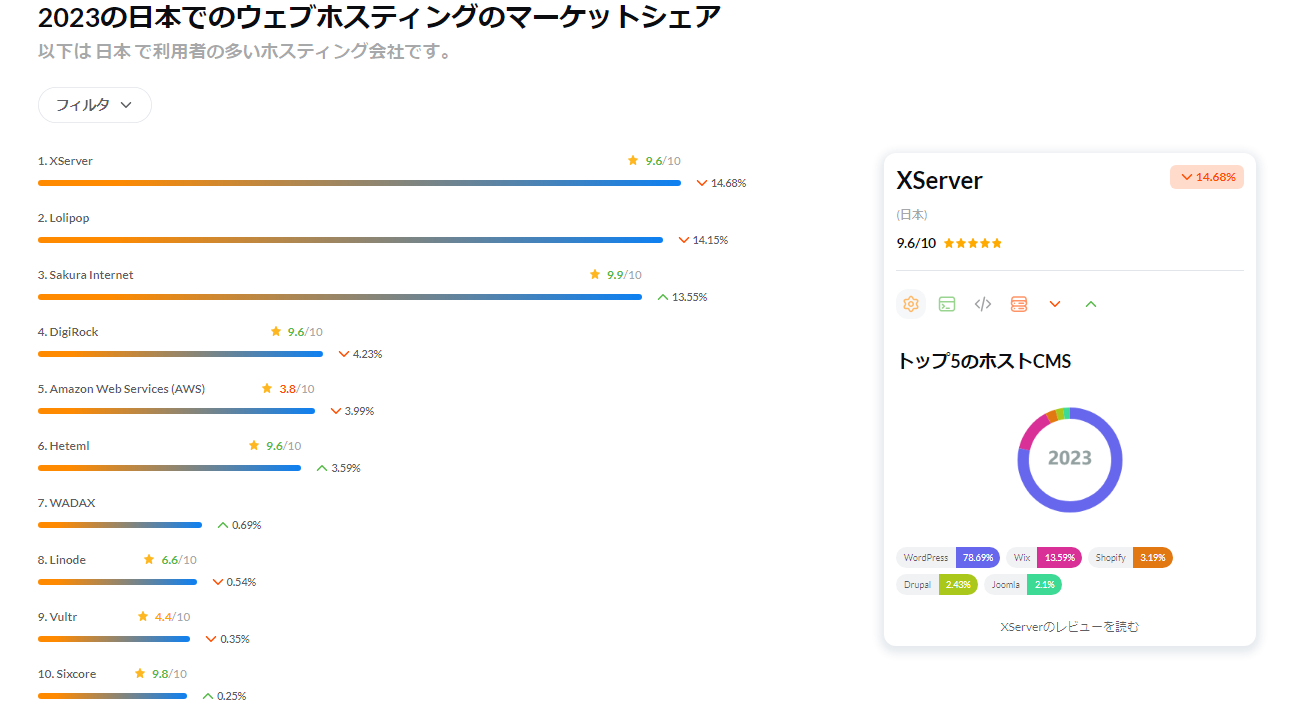
引用元:hostadvice
レンタルサーバーに限らず新しいモノやサービスを購入する時に色々比較しても違いがわからないことも多いでしょう。
多くの人に利用されているかどうかで導入の決め手になることも多いと思います。
また、エックスサーバーは2002年から提供されています。
他のレンタルサーバーは提供し始めて4,5年なので、この点でも安心感があります。
自動バックアップで安心
大チョンボ!今日、サーバーから間違ってドメインを消してしまった。超焦ったんだけど、エックスサーバーは、自動バックアップをしてくれているので、元に戻せることができました✨やっぱサーバーはエックスサーバーが一番だなぁと思った今日この頃でした。
— ゆか | 主婦×WordPressブログ (@yu_ka2018) September 28, 2022
エックスサーバーでは、ユーザー側で特に何も設定しなくてもバックアップしてくれているため、万が一の時でも安心して使用できます。
自動バックアップのサービスはデータの復元まで含めてどの契約プランでも標準で搭載されているため、無料で行えます。
具体的には、毎日1回自動でWebサイトの構成に必要なWeb・メールデータとMySQLデータベースという2種類のデータをバックアップし、14日間保管してくれます。
他社でも自動バックアップの機能はありますが、自動バックアップの設定が必要であったり、有償であることが多いことを考えると、非常に優れたサービスです。
サーバーの設定を変更していたら、データを誤って消してしまった、表示がおかしくなって修正が難しくなった、といったことはどこかで起こります。
そんないざという時にいつでも前日の状態に戻せるので、安心してサーバーを利用することができます。
セキュリティ対策が万全
以前運営していた台湾のこと書いてたブログが不正アクセスがあり
すべて削除しました。
海外在住でエックスサーバーの制限をずっと解除してたのが甘かったです。セキュリティは注意しないといけないですね。
また
ブログを新たに作成しました。
Web制作のことと台湾での生活を書いていきます。— ようすけ@Webライター (@yosuketaiwan) December 1, 2021
エックスサーバーは様々な方法で不正アクセスに対するセキュリティ対策を万全に整えています。
不正アクセスされると、パスワードを書き換えられてログインできなくなる、作成してきた記事が消される、記事を改ざんされるといった被害に遭います。
このような被害に遭った場合、最悪のケースではサイトを閉鎖して一から作り直すといったことにもなります。
万が一に備えてセキュリティ対策はしっかりと行う必要があります。
エックスサーバーでは、様々なセキュリティ対策がありますが、今回は①WordPressのセキュリティ設定②WAFの2つのセキュリティ対策について紹介します。
WordPressのセキュリティ設定
不正アクセスのほとんどは国外からのアクセスによるものです。
そのため、国外から管理画面へのアクセスであったり、コメントの投稿の制限をかけることができます。
他にも、ログイン試行回数の制限をかけることができます。不正アクセスを試みる手段の1つとして、手当たり次第にパスワードを入力してアクセスを試みる手段があります。
ログイン試行回数を制限することで、手当たり次第のアクセス試行を防ぐことができます。
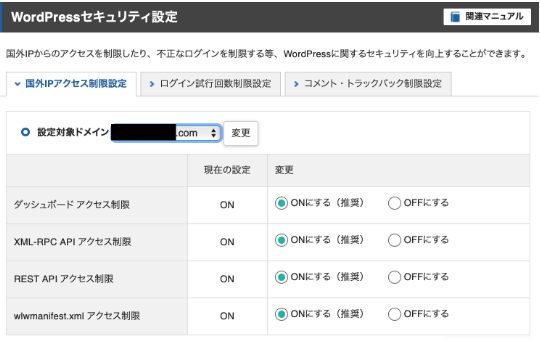
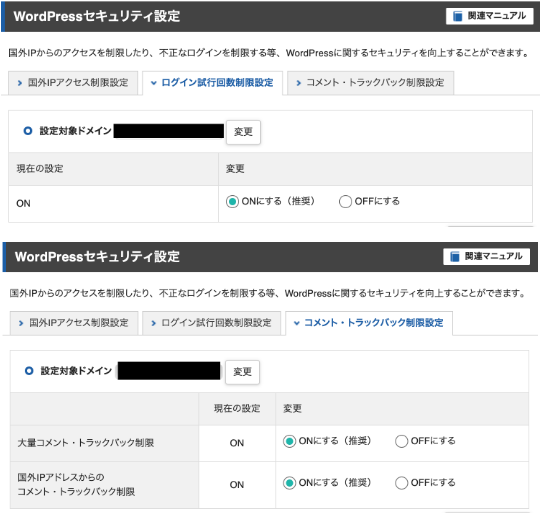
WAFの設定
WAFとはウェブ・アプリケーション・ファイアウォールのことです。
WordPress等Webで動作するアプリケーションは、javascript、SQL、PHP、.htaccessといった様々な要素で構成されています。
各要素ごとに不正アクセスされる可能性があり、これらの要素が不正アクセスされないようにしてくれる仕組みがWAFになります。
なお設定については、下の画像のようにONかOFFかを選ぶだけなので、簡単に設定できます。
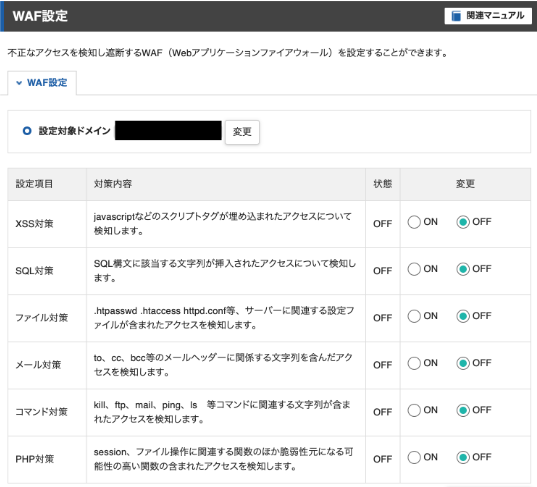
ページの表示速度が速い
さくらインターネットからエックスサーバーに引っ越ししたけど、表示速度が全然違うな。
最新のエックスサーバーのコスパ、恐ろしいわ。— NEKO BANANA (@miccinakatani) October 10, 2022
Webサイトの表示速度はユーザーの離脱率に影響しています。
Googleの調査によると、ページの表示速度が1〜3秒遅くなると離脱率が32%増加、6秒になると106%、10秒になると123%も増加するという結果が出ています。
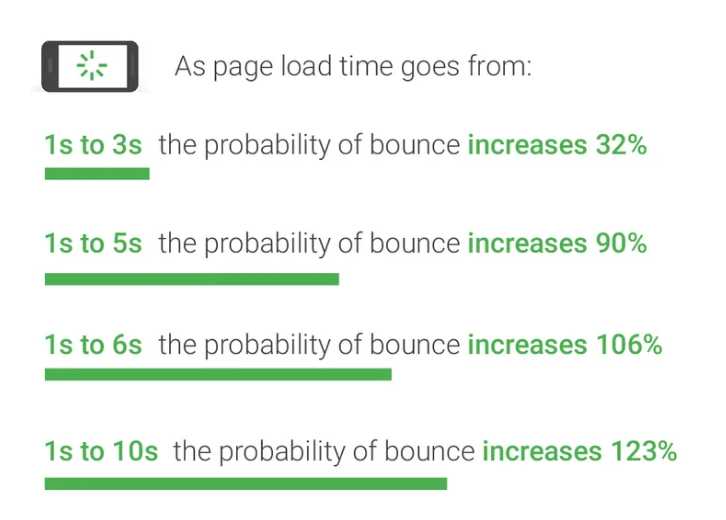
引用元:Google公式
このようにページの表示が遅いとサイトを読まれることなく、ユーザーが離れていってしまうため、サイト運営において、Webサイトの表示速度は重要です。
エックスサーバーには、Webサイトの表示速度を速くするための特徴がいくつも備わっています。
- SSDはオールNVMeを採用
※従来のオールSSD環境と比較すると14倍の速度が出ます
- CPUはAMD EPYC™を採用しており、従来の1.5倍の処理速度で動作
- メモリは1TB搭載しており、高速で安定して動作
- KUSANAGIという超高速WordPress実行環境を導入し、従来の3倍の表示速度を実現
- その他にNginx、Xアクセラレータ、XPageSpeedといった高速化に関わる機能を搭載
これらの様々なWebサイトの表示速度を速くするための工夫により、エックスサーバーではWebサイトの表示速度を速くすることができています。
エックスサーバーの悪い評判を口コミから紹介
良い評判でご紹介したように、高性能でセキュリティが高く、サポート体制も万全ですが、悪い評判もあります。
5つご紹介します。
- 月額料金が高め
- 通信障害・メンテナンスが度々生じる
- アダルトサイトは運営できない
- 一部の電話サポート対応が悪い
- プラン変更は月単位でしか不可能
月額料金が高め
私はエックスサーバーをおすすめします。
料金は他より少し高いかもしれませんが、スペックはバツグンです。
misaさんがこれからさらにweb関係に深く携わる予定でしたら、損はないかと思います。 https://t.co/YkDbOM8Byv
— ウチダ ユウキ|fractal inc.|デザイナー (@yukiuchidaYU) July 23, 2019
| サーバー | 初期費用(税込) | 36ヶ月プランの月額料金(税込) |
|---|---|---|
| エックスサーバー | 0円 | 990円 |
| ConoHa WING | 0円 | 652円 |
| mixhost | 0円 | 968円 |
| さくらのレンタルサーバ | 0円 | 425円 |
| ロリポップ! | 0円 | 550円 |
| ColorfulBox | 0円 | 387円 |
こうして比較してみると、エックスサーバーは確かに他のレンタルサーバーより高いです。
極力コストを抑えたいと考えている人には向いていないかもしれません。
エックスサーバーは料金が高い分、良い評判や口コミにもありました24時間365日のサポート体制、強固なセキュリティ、早いページの表示速度を実現しています。
本格的にサイトを運営して収益を上げていくことを考えるならエックスサーバーは価格以上に価値を提供してくれます。
通信障害・メンテナンスが度々生じる
昨日のエックスサーバーの通信障害は参りましたね。復旧するまでググりまくりました。こんな時Twitterの情報が1番早いなと感じました。おかげで通信障害だと分かりましたからね。原因が分からない時は不安ですし時間も取られます。今後もトラブル時はTwitterで情報集めようと思います。#ブログ仲間
— 岩永@アドセンスブログで月3万円稼ぐ (@JIRO_PAPA_BLOG) September 16, 2022
通信障害が発生したりサーバーをメンテナンスしていると、その間Webサイトにアクセスできなくなります。
エックスサーバーは通信障害を年に数度ほど発生させているようです。
エックスサーバーは共有サーバーであるため、ある程度メンテナンスや障害が発生するのは仕方がない部分もあります。
エックスサーバーは通信障害が発生したら都度報告をしてくれています。
会社によっては障害を隠していることもあります。
しっかり適時に連絡をしてくれていることもあり、エックスサーバーは通信障害が多く見えるでしょう。
また、他社の通信障害の状況を見ていると、ConoHa WINGでは過去に18時間もの通信障害を発生させています。
エックスサーバーではそんな長時間の通信障害は発生していません。
そもそもレンタルサーバーである以上通信障害は発生する前提で、エックスサーバーは発生と被害を抑えられている方であると認識しましょう。
どのサーバーを選んでも、障害は発生する前提で対策を事前にしておくことをおすすめします。
アダルトサイトは運営できない
個人的にエックスサーバー推しですが、アダルトNGなので恋愛系は避けたほうが無難かも。
大人の恋愛ならちょいエロ系の画像やコンテンツ扱いたくなりますよね。
なので、恋愛系でブログやるなら今はシン・レンタルサーバーがオススメ。
エックスサーバーと同じ運営会社でアダルトOKのサーバーです
— さっとが@WordPressブログ×副業 (@sattoga) March 20, 2023
エックスサーバーではアダルトサイトは運用できないので注意が必要です。
アダルト関連の画像や動画の他、アダルトサイトへのリンクや広告を貼ることも禁止されています。
アダルトサイトを運用したい場合は、エックスサーバーと同じ会社から提供されているシン・レンタルサーバーかmixhost等を検討しましょう。
一部の電話サポート対応が悪い
エックスサーバーさん、ビジネスプラン契約しててもサポートが本当に対応が遅くて酷い。。先般のトラブル時も連絡は来ないし、事後連絡も遅くて、これはもうまわりにおすすめもできない。
— Karakuri_sk (@SEICHANK) May 16, 2022
エックスサーバーは、サポートが良いという口コミが多いですが、一定数はサポート体制に不満がある口コミも見かけます。
担当者によって対応が違うことが想定されますね。
概ねサポートは良いとの評判ですが、サポート依頼をする際は、どうしても対応が悪い担当者もいることは意識しておきましょう。
プラン変更は月単位でしか不可能
ぜひ企画に参加させてください!
サーバー:エックスサーバー
メリット
WordPress簡単インストールが便利で
ブログ初心者でも簡単にWordPressをはじめられた
デメリット
プラン変更が月単位での変更のみ
よろしくお願いいたします。
す~ま~の仕事を辞めたい!!|(https://t.co/mPlOgKrja2)— す~ま~ (@sumaburogu) April 7, 2023
エックスサーバーはプランの変更がすぐに行えません。
上位プランへの変更は月単位で行っており、変更希望月の前月1日〜20日までに変更の申請を行う必要があります。
さらに下位プランへの変更はサーバーの利用期限月の1日〜20日のみしかプラン変更できません。
ブログが成長してきて大量アクセスに耐えられるようにしたい等、プラン変更を検討する場合は早めに手続きを行うようにしましょう。
【実体験】使って分かったエックスサーバーの強み
実際に使って感じることとしては、使い方に困ることがあまりないです。
困ってもすぐに解決できるので、エックスサーバーを導入する目的であるブログの運営に集中できています。
特に次の3点がストレスフリーに使えるエックスサーバーの強みだと感じます。
- 不具合や障害は一度も発生していない
- 初期設定がとにかく簡単
- 利用者数が多く、調べれば知りたい情報が見つかる
不具合や障害は一度も発生していない
障害が度々あるとの口コミも見かけましたが、障害は何台もあるサーバーの中の一部のサーバーでのみ発生しているため、実際に私が障害に遭遇したことはまだありません。
また、エックスサーバーの公式サイトを見る限り実際に障害の復旧にかかるまでにかかった時間は長くて15分程度の障害です。
メンテナンス等でサーバーが停止する際は、事前に公式サイトから告知してくれますので、不安であれば事前に確認することができます。
初期設定がとにかく簡単
クイックスタートというオプションを利用することで、Webサイト開設までの初期設定は、画面の指示に沿って行うだけで設定できて、10分ほどで完了するぐらい簡単になっています。
私自身はクイックスタートを使わず、自身のブログを立ち上げました。
ドメインとエックスサーバーの紐付けやWordPressのインストール等を全部自分でやらないといけなかったため非常に大変でした。
これらの対応がクイックスタートで行うと、エックスサーバー側で行ってくれます。
Webサイトの運営に集中したい人にとって、初期設定を簡略化できるのは大変ありがたいことだと思います。
その後のメンテナンスはほぼ不要、ブログ運営に集中できる
クイックスタートで一度利用開始をしてブログを書き始めてからは一度もWordPressを触らずに1年ほどは運営してきました。
エックスサーバーで表示ページの高速化をする設定であったり、セキュリティを強固にできる設定はした方が良いです。
ただし、導入初期の段階でこれらの設定をしていなくても、日々運用する上で支障はないです。
そのおかげで記事を書くことだけに集中することができました。
ある程度ブログ運営が軌道に乗り、記事数も増えてきた、ドメインを追加したいといった段階で設定を見直せば、エックスサーバーの管理は十分でしょう。
利用者数が多く、調べれば知りたい情報が見つかる
いざサーバーの設定を見直したいとなった時に、利用者が多いため、エックスサーバーに関する記事が豊富にあり、知りたい情報がすぐに手に入るので助かっています。
私自身の例で言うと、ある程度記事の投稿をしてきた段階で、ページの表示速度に課題を感じていました。
その時に、「エックスサーバー 高速化」と調べたら、関連する記事が公式サイトから法人サイト、個人ブログと大量に出てきます。
それらの記事を参考に以下の画像のように設定を変更して、ページの表示速度の向上を行いました。
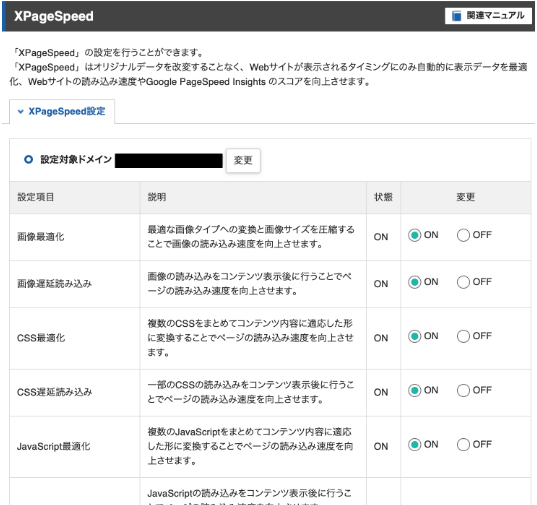
調べたらパッと情報が出てくる上に、設定変更が簡単なこともポイントです。
また通信障害等が発生した際に、公式サイト以外にもTwitterでユーザーが呟いてくれているのもポイントです。
公式サイトよりも早いリアルタイムな情報が飛び交うため、何かあった際の情報収集にも役立ちます。
エックスサーバーと他社レンタルサーバーの価格・スペックを比較
エックスサーバー以外の主要なレンタルサーバー6社の機能比較を掲載します。
料金やサポート体制等、すでにご紹介した内容もこちらでまとめて一覧で見れるようにしました。
| 項目 | エックスサーバー | ConoHa WING | mixhost | さくらのレンタルサーバ | ロリポップ! | ColorfulBox |
|---|---|---|---|---|---|---|
| 比較対象プラン | スタンダード | ベーシック | スタンダード | スタンダード | ベーシック | BOX2 |
| 月額費用(36ヶ月契約時、税込) | 990円 | 652円 | 968円 | 425円 | 550円 | 387円 |
| サポート体制:電話 | 受付:平日10時〜18時 回答:リアルタイム | 受付:平日10時〜18時 回答:リアルタイム | なし | 受付:24時間365日 回答:営業時間内 | 受付:平日10時〜18時 回答:リアルタイム | 受付:平日24時間 回答:リアルタイム |
| サポート体制:チャット | 受付:平日10時〜18時 回答:リアルタイム | 受付:平日10時〜18時 回答:リアルタイム | なし | 受付:24時間365日 回答:平日10時〜18時 | 受付: 平日 9:30〜13:00、 14:00〜17:30 回答:リアルタイム | 受付:平日24時間 回答:リアルタイム |
| サポート体制:メール | 受付:24時間365日 回答:24時間以内 | 受付:24時間365日 回答:平日10時〜18時 | 受付:平日10時〜18時 回答:3営業日以内 | 受付:24時間365日 回答:営業時間内 | 受付:24時間365日 回答:48時間以内 | 受付:平日24時間 回答:翌営業日以内 |
| WordPressクイックスタート機能 | ○ | ○ | ○ | ○ | ○ | ○ |
| WordPress簡単移行機能 | ○ | ○ | ○ | ○ | ○ | ○ |
| 自動バックアップ | ○ 14日分 | ○ 14日分 | ○ 14日分 | × | ○ | ○ 14日分 |
| プラン変更 | 上位、下位変更可能 | 上位、下位変更可能 | 上位、下位変更可能 | × | 上位へのみ可能 | 上位、下位変更可能 |
| 無料独自ドメイン | 2つ | 2つ | 1つ | なし | 1つ | 1つ |
| ディスク種類 | NVMe SSD | SSD | SSD | SSD | SSD | SSD |
| 容量(GB) | 300 | 300 | 無制限 | 300 | 400 | 300 |
| 無料独自SSL | ○ | ○ | ○ | ○ | ○ | ○ |
| データベース | MariaDB | MySQL | MariaDB | MySQL | MySQL | MySQL |
| 転送量 | 無制限 | 無制限 | 無制限 | 無制限 | 無制限 | 無制限 |
| アダルトサイト | × | × | ○ | × | × | × |
| 提供開始 | 2003年7月 | 2018年9月 | 2016年6月 | 2004年7月 | 2001年11月 | 2018年7月 |
改めて比較をしてみると、アダルトサイトの運営ができず、料金が高いこと以外は、エックスサーバーは全ての面で優秀であることがわかります。
エックスサーバーのキャンペーン情報
エックスサーバーには4種類のキャンペーンがあります。
キャンペーンその1:お友達紹介プログラム

友達や知り合いを紹介することで、紹介した人もされた人も割引してもらえるキャンペーンです。
具体的には、エックスサーバーを利用している人が発行できる紹介コードを利用して、新規でエックスサーバーを申し込みます。
そうすると、紹介者に5000円キャッシュバック、新規加入者に最大10000円割引が適用される仕組みです。
紹介コードはURLの他、TwitterやLINEでも共有できるようになっています。
キャンペーンその2:期間限定キャンペーン

期間限定と言いつつも、公式サイトで確認できる2022年7月21日のキャンペーン以降、常時期間限定のキャンペーンを開催しています。
割引とキャッシュバックが交互に開催されています。
ただし、キャッシュバックは半額、割引は30%付近の割引なので、どちらかと言うとキャッシュバック開催時に申し込む方が安くエックスサーバーを契約できます。
現在は2023年9月8日まで半額キャッシュバックのキャンペーンが開催中です。
ご参考までに過去のキャンペーンの期間と内容を掲載します。
| 年 | 期間 | キャンペーン内容 |
|---|---|---|
| 2023年 | 7月7日〜7月28日 | 利用料金最大31%オフ |
| 2023年 | 6月9日〜7月7日 | 半額キャッシュバック |
| 2023年 | 5月19日〜6月9日 | 利用料金最大30%オフ |
| 2023年 | 4月21日〜5月19日 | 最大35%キャッシュバック |
| 2023年 | 3月24日〜4月21日 | 利用料金最大30%オフ |
| 2023年 | 3月3日〜3月24日 | 半額キャッシュバック |
| 2023年 | 2月3日〜3月3日 | 利用料金最大30%オフ |
| 2023年 | 1月13日〜2月3日 | 半額キャッシュバック |
| 2022年 | 12月23日〜1月13日 | 利用料金最大30%オフ |
| 2022年 | 12月9日〜12月23日 | 半額キャッシュバック |
| 2022年 | 11月25日〜12月9日 | 利用料金最大30%オフ |
| 2022年 | 11月10日〜11月25日 | 半額キャッシュバック |
| 2022年 | 10月27日〜11月10日 | 利用料金最大30%オフ |
| 2022年 | 10月13日〜10月27日 | 半額キャッシュバック |
| 2022年 | 9月30日〜10月13日 | 利用料金最大30%オフ |
| 2022年 | 9月15日〜9月30日 | 半額キャッシュバック |
| 2022年 | 8月25日〜9月15日 | 利用料金最大30%オフ |
| 2022年 | 7月21日〜8月25日 | 半額キャッシュバック |
キャンペーンその3:独自ドメイン無料キャンペーン
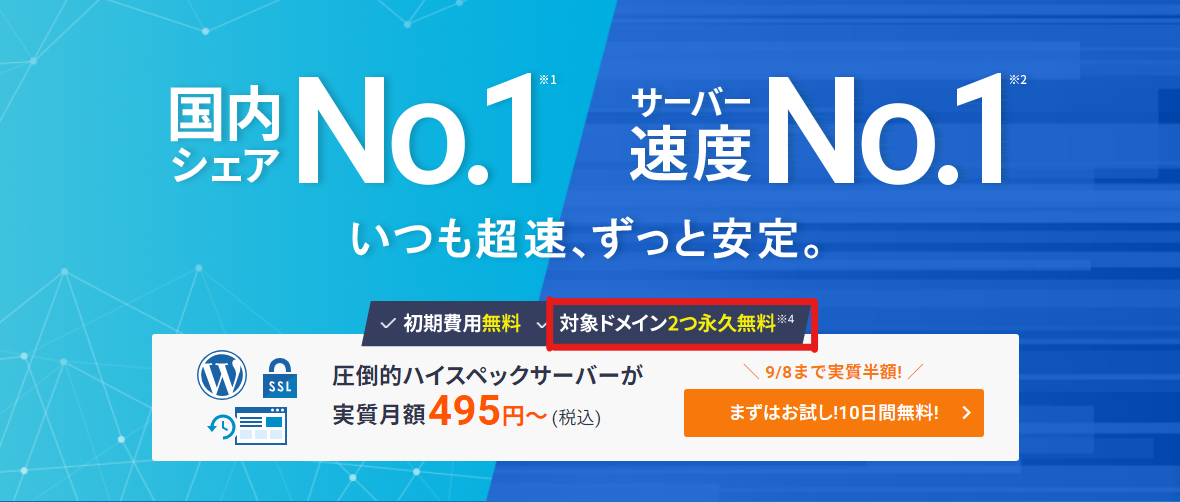
独自ドメインに関するキャンペーンは、独自ドメイン永久無料特典と独自ドメイン1年無料特典の2つがあります。
初めてWebサイト運営のためにエックスサーバーを契約される方は、まずは独自ドメイン永久無料特典を利用しましょう。
複数のWebサイトを運営することを検討し始めたら、独自ドメイン1年無料特典を検討されることをお勧めします。
以下にそれぞれの特典について解説します。
独自ドメイン永久無料特典はエックスサーバーの契約をスタンダードプランだと12ヶ月以上にすることで対象となり、
.com / .net / .org / .info / .biz / .xyz / .link / .click / .blog / .online / .site
のドメインのいずれか1つをエックスサーバー契約中は永久に無料で使えます。
本来であれば、独自ドメイン1つに年間1298円発生する費用を永久に無料にできます。
エックスサーバーを契約する際はほとんどの人は12ヶ月以上で契約するため、キャンペーンに適用できる人は多いでしょう。
ただし、注意点として、筆者自身がそうでしたが、独自ドメイン永久無料特典を申し込み忘れている場合があります。
その場合は後からでもキャンペーン適用に設定を変更できるので、申し込みしてない方は今からでも設定変更されることをおすすめします。
独自ドメイン1年無料特典は、エックスサーバーを申し込む際にクイックスタートで取得したドメイン以外が対象となり、
.online / .space / .website / .site / .tech / .store / .osaka / .moe / .earth / .ink / .wiki / .xyz / .group / .email / .live / .life / .world / .mobi / .works / .me)を全種類、1年間無料で利用できます。
2年目以降は料金が発生するため、独自ドメイン永久無料特典はすでに使っている方が次のドメインを契約する際に検討する特典になります。
キャンペーンその4:10日間無料お試し
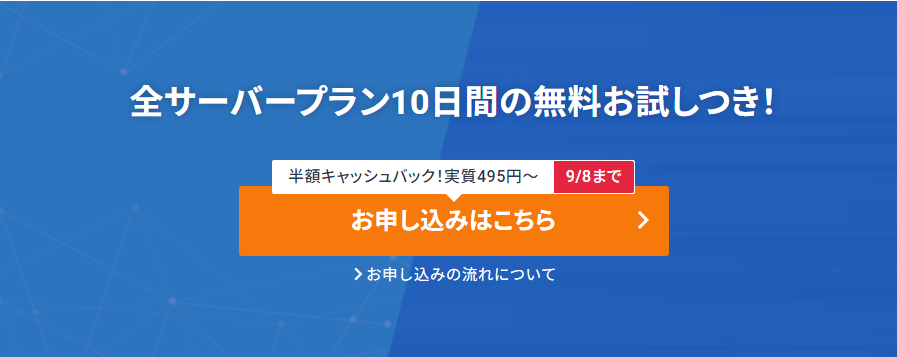
エックスサーバーは利用申し込みから10日間無料でお試しで体験できる期間を用意しています。
この期間でエックスサーバーを実際に使ってみて、使い勝手を把握し、実際に契約するか検討する目的で用意されています。
エックスサーバーの申し込みからWordpress導入までの手順
初めてWebサイトを運営される方がエックスサーバーを申し込む際は、導入が最も簡単なクイックスタートで導入することをおすすめします。
ただし、無料お試しは適用されないことにご注意ください。
公式サイトにアクセス
エックスサーバーの公式サイトにアクセスし、「10日間無料お試し新規お申込み」を選択します。
サーバー契約内容の入力
サーバー契約内容の画面では、サーバーIDの入力、プランの選択を行います。
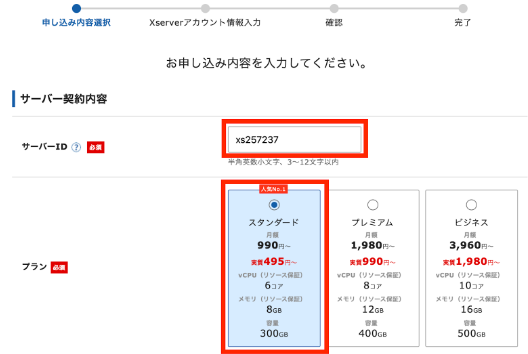
サーバーIDは初期値のままで大丈夫です。基本的に変更しなくても支障はありません。
プランは初めてサイト運営をされるのであれば、スタンダードをお勧めします。
クイックスタートを選択
クイックスタートを利用するにチェックを入れます。
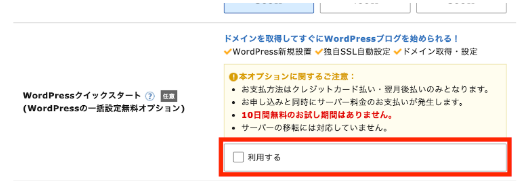
チェックを入れるとクイックスタート申し込みに関する確認事項が表示されるので、確認の上、「確認しました」をクリックします。
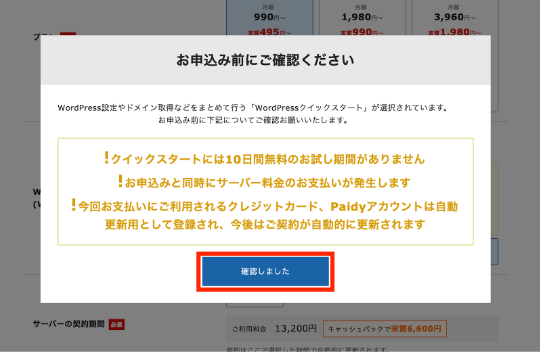
確認事項に記載されていますが、クイックスタートには10日間の無料お試し期間は適用されないことに注意しましょう。
契約期間を指定
3〜36ヶ月で指定できます。
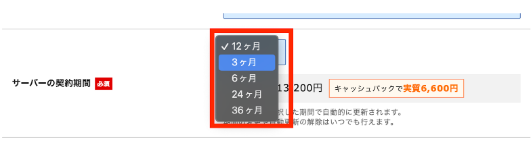
長い期間での契約になる程割引は大きくなるので、長期間利用する予定がある場合は、できるだけ長い契約期間を指定しましょう。
ドメイン名契約内容の入力
任意の文字列でドメインを登録します。
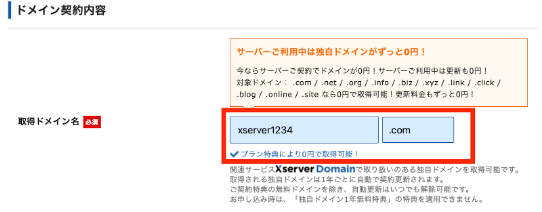
左の枠に任意の文字列を入力します。
右の枠で、.com、.jpといったドメインを選択します。
これら2つの組み合わせで、WebサイトのURLになります。
使用されているドメインの場合はエラーが出ます。
この場合は、ドメインを入力した後に表示される文字が取得可能となるよう、別の文字列を入力するようにしましょう。
なお、どのドメインを選択しても、検索結果に影響はないため、独自ドメイン永久無料特典が適用できる
.com / .net / .org / .info / .biz / .xyz / .link / .click / .blog / .online / .siteを選択することをおすすめします。
一度決めたドメインは後から変更できますが、簡単にはできません。
サイトを新しく作る時にドメイン名は決まっていない場合も多いと思います。
ある程度は考えた上で決めるようにしましょう。
WordPressに登録する情報の入力
ここでは、ブログ名、ユーザー名、パスワード、メールアドレス、ワードプレスのテーマを登録します。
ユーザー名以外は後で変更できます。

ブログ名は決まっていなければ、仮の名前で登録しておきましょう。
テーマはサイトのデザインを決めるものです。
これから運営し始めるので、具体的なイメージはまだない場合は、デフォルトテーマを選択しましょう。
サイトの運営をしていくうちに、使いたいテーマを見つけたらその際にテーマを変えることをおすすめします。
入力に漏れがなければ、画面の一番下の「Xserverアカウントの登録へ進む」がオレンジ色になってクリックできるようになります。
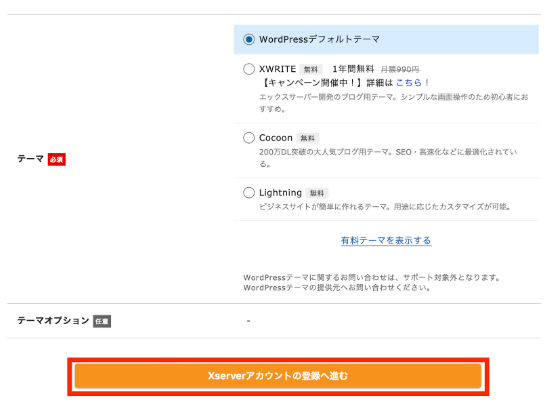
入力内容に問題がなければクリックして、次の画面に進みましょう。
エックスサーバーに登録するアカウント情報の入力
登録者の基本情報と支払い方法について入力します。
登録者の基本情報の登録
メールアドレスや名前、住所、電話番号といった基本情報を登録します。
ここで登録する名前は本人確認ができる名前を登録します。
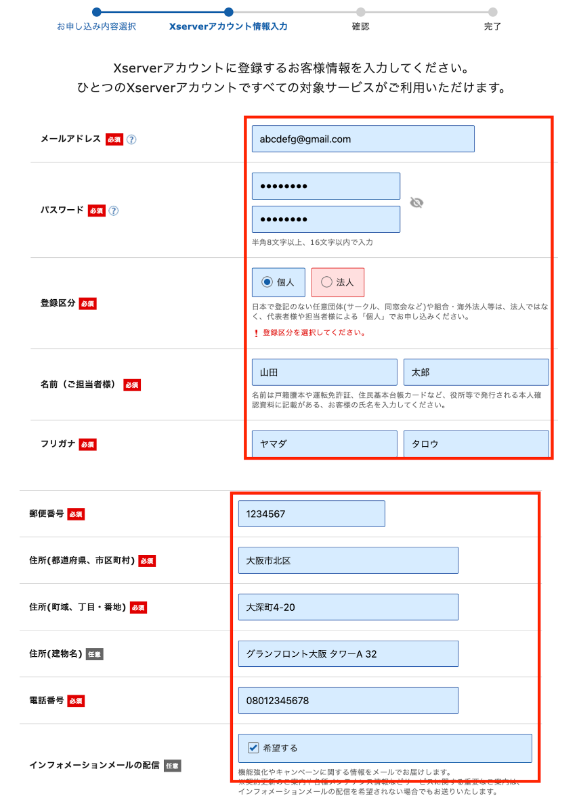
支払い方法の入力
クレジットカードかPaidyによるコンビニ払い、口座振替、銀行振込を選択します。
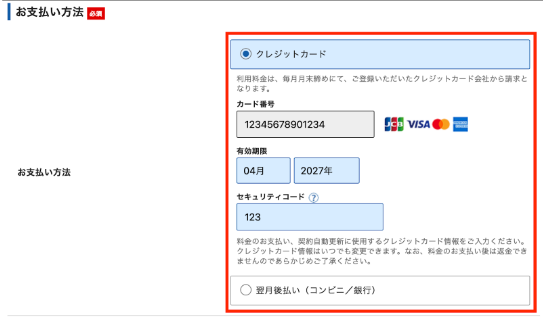
これらの入力が終わったら、「WordPressテーマ利用規約」「サービス利用規約」「個人情報の取り扱いについて」に規約を確認の上、同意するにチェックを入れます。
その後、「次へ進む」をクリックします。
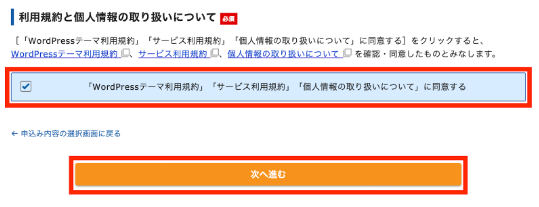
確認コードを入力
エックスサーバーに登録するアカウント情報の入力で登録したメールアドレス宛に確認コードが届きます。
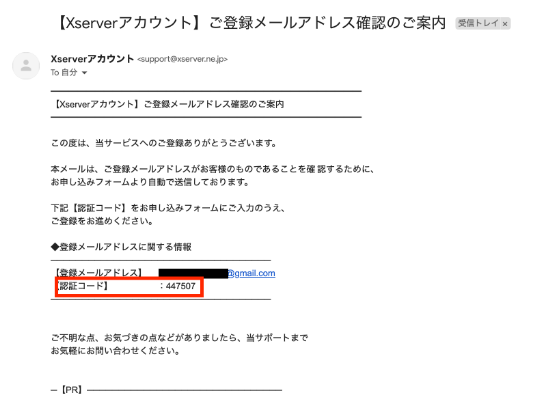
届いた確認コードを入力欄に入力し、「次へ進む」をクリックします。
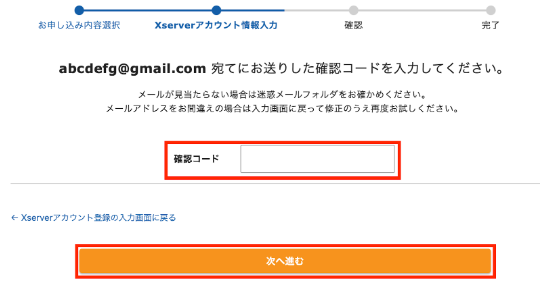
入力内容確認画面
これまでの入力内容を確認し、画面下部にある「SMS・電話認証へ進む」をクリックします。
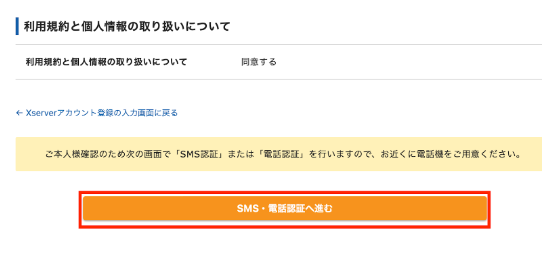
SMS・電話認証を実施
電話番号を入力して、SMSあるいは自動音声電話のどちらかを選択し、「認証コードを取得する」をクリックします。
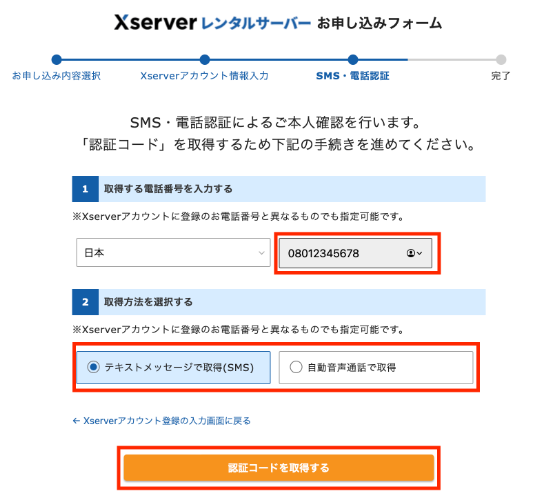
携帯に認証コードが届きますので、認証コードを入力し、「認証して申し込みを完了する」をクリックします。
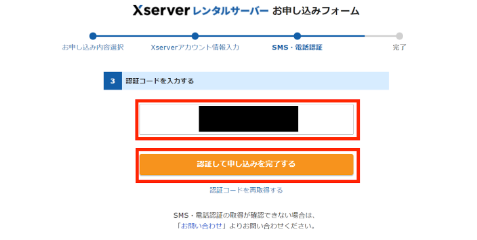
下のような画面が出れば、お申し込みは完了です。
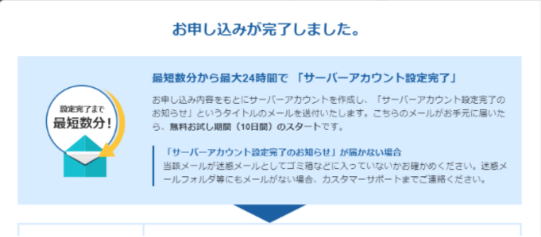
申し込みが完了すると、サーバーアカウント設定完了のお知らせメールが届きます。
こちらのメールにエックスサーバーやWordPressへのログインするためのURL等の情報が記載されています。
メールが届いてからWordPressにアカウントの情報が反映されるまで1、2時間かかります。
少し待ってからWordPressにアクセスするようにしましょう。
まとめ
以上、エックスサーバーの評判について、口コミや実体験の情報も取り入れながら、メリットデメリットについて解説しました。
エックスサーバーは、他社の製品と比べて高いことが1番のデメリットとして上がります。
しかし、それを上回る高性能、万全なサポート体制、簡単にできる導入といったメリットがあることを本記事で感じていただければ幸いです。
どのレンタルサーバーにするか決めることは不安だと思いますが、ぜひエックスサーバーを一度使ってみてください。